Minecraft là một trò chơi đầy sáng tạo và linh hoạt, cho phép người chơi tự do xây dựng và khám phá thế giới riêng của mình. Tuy nhiên, đôi khi bạn muốn thêm vào trò chơi những tính năng mới, những vật phẩm độc đáo hoặc những thử thách hấp dẫn hơn. Đó là lúc các mod phát huy tác dụng. Mod là những chương trình nhỏ bổ sung thêm các tính năng vào game Minecraft, mở rộng gameplay và mang đến những trải nghiệm mới mẻ. Từ việc thêm loại quái vật mới, vũ khí độc đáo, đến việc thay đổi cách thức chơi game hay thậm chí tạo ra một thế giới hoàn toàn mới, mod giúp bạn tạo ra một phiên bản Minecraft phù hợp với sở thích của mình. Bài viết này sẽ hướng dẫn bạn cách cài mod trong Minecraft chi tiết và đơn giản, giúp bạn dễ dàng khám phá thế giới modding đầy thú vị.
I. Chuẩn bị
Trước khi bạn bắt đầu cài mod, bạn cần chuẩn bị một số thứ:
1. Minecraft
Đương nhiên, bạn cần phải có Minecraft để cài mod. Nếu bạn chưa có, hãy mua nó từ trang web chính thức của Mojang.
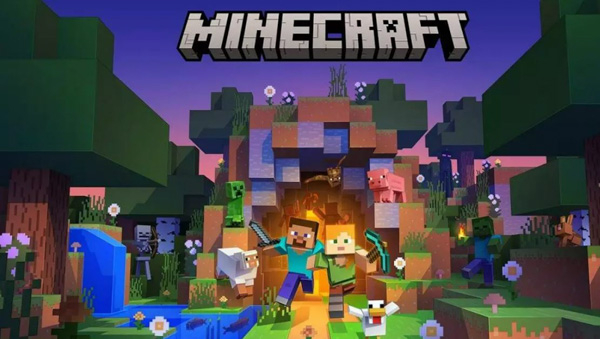
2. Forge
Forge là một công cụ giúp quản lý các mod trong Minecraft, cho phép bạn dễ dàng cài đặt, gỡ cài đặt và cập nhật mod. Đây là chương trình cần thiết để cài đặt hầu hết các mod cho Minecraft.

3. Mod
Hãy lựa chọn những mod phù hợp với sở thích và mục tiêu của bạn. Có rất nhiều mod khác nhau cho Minecraft, từ những mod đơn giản bổ sung thêm các vật phẩm đến những mod phức tạp thay đổi hoàn toàn cách chơi game.
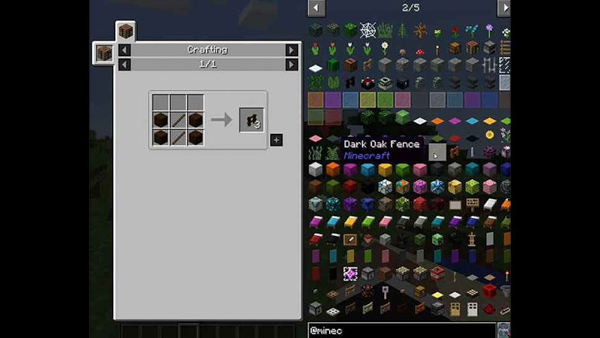
II. Cài đặt Forge
Forge là một chương trình cần thiết để cài đặt hầu hết các mod trong Minecraft. Nó là một bộ công cụ quản lý mod, cho phép bạn dễ dàng cài đặt, gỡ cài đặt và cập nhật mod một cách đơn giản.
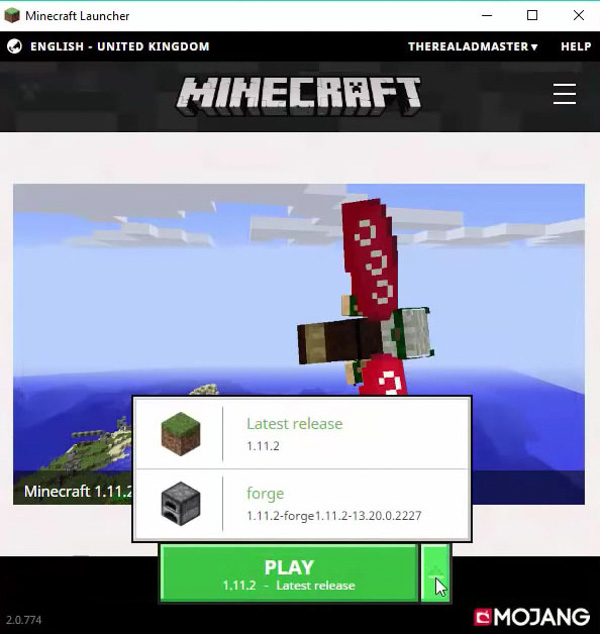
1. Tải xuống Forge
Trước tiên, bạn cần tải xuống phiên bản Forge phù hợp với phiên bản Minecraft của bạn. Hãy truy cập trang web chính thức của Forge (https://files.minecraftforge.net/) và chọn phiên bản Minecraft tương ứng.
Lưu ý: Nên sử dụng phiên bản Forge tương thích với phiên bản Minecraft của bạn.
2. Cài đặt Forge
Sau khi tải xuống Forge, bạn sẽ cần phải cài đặt nó.
- Mở file Forge đã tải xuống: File tải xuống thường là một file .jar.
- Chọn “Install Client”: Trong cửa sổ cài đặt Forge, chọn “Install Client” nếu bạn muốn cài đặt Forge cho phiên bản Minecraft đơn người chơi. Chọn “Install Server” nếu bạn muốn cài đặt Forge cho server Minecraft.
- Chọn thư mục cài đặt Minecraft: Forge sẽ tự động tìm thư mục cài đặt Minecraft của bạn. Nếu không, bạn có thể chỉ định thư mục cài đặt thủ công.
- Khởi động Minecraft: Sau khi cài đặt xong, hãy khởi động Minecraft. Bạn sẽ thấy một tùy chọn “Forge” trong trình đơn “Launch Profile”. Chọn “Forge” để khởi động Minecraft với Forge.
Lưu ý: Hãy đảm bảo rằng bạn đã đóng tất cả các phần mềm liên quan đến Minecraft trước khi cài đặt Forge.
III. Cài đặt Mod
Sau khi cài đặt Forge thành công, bạn đã sẵn sàng để cài đặt mod.
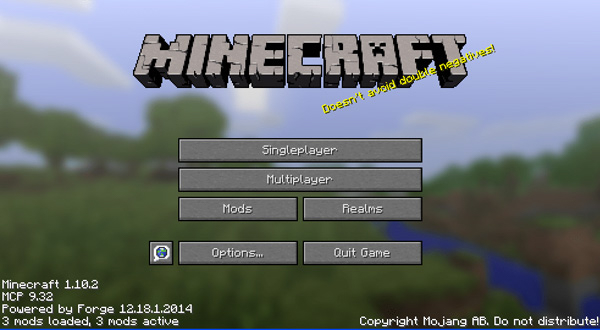
1. Tìm kiếm mod
Có rất nhiều nguồn để tìm kiếm các mod cho Minecraft,
- Trang web mod: Rất nhiều trang web chuyên cung cấp mod cho Minecraft, chẳng hạn như CurseForge (https://www.curseforge.com/minecraft/mc-mods), Planet Minecraft (https://www.planetminecraft.com/), Modrinth (https://modrinth.com/)
- Diễn đàn Minecraft: Bạn có thể tìm thấy nhiều mod thú vị trong các diễn đàn Minecraft, như MinecraftForum (https://www.minecraftforum.net/).
- Youtube: Nhiều YouTuber chuyên về Minecraft cũng giới thiệu và cung cấp thông tin về các mod mới.
2. Tải xuống mod
Sau khi bạn tìm thấy mod mà mình muốn cài đặt, hãy tải xuống file mod.
- Kiểm tra tính tương thích: Hãy đảm bảo mod mà bạn muốn tải xuống tương thích với phiên bản Minecraft và Forge của bạn.
3. Cài đặt mod
- Tìm thư mục mod: Thư mục mod thường nằm trong thư mục cài đặt Minecraft của bạn.
- Windows: %appdata%.minecraft\mods
- Mac: ~/Library/Application Support/minecraft/mods
- Linux: ~/.minecraft/mods
- Sao chép file mod: Sau khi tìm thấy thư mục mod, hãy sao chép file mod đã tải xuống vào thư mục này.
Lưu ý:
- Hãy đảm bảo rằng bạn đã tải xuống file mod chính xác và đã kiểm tra tính tương thích với phiên bản Minecraft và Forge của bạn.
- Trong trường hợp bạn không tìm thấy thư mục “mods”, hãy tạo mới một thư mục mang tên “mods” trong thư mục cài đặt Minecraft.
IV. Khởi động Minecraft
Sau khi cài đặt Forge và mod, bạn cần phải khởi động Minecraft để kiểm tra xem mod đã được kích hoạt thành công hay chưa.
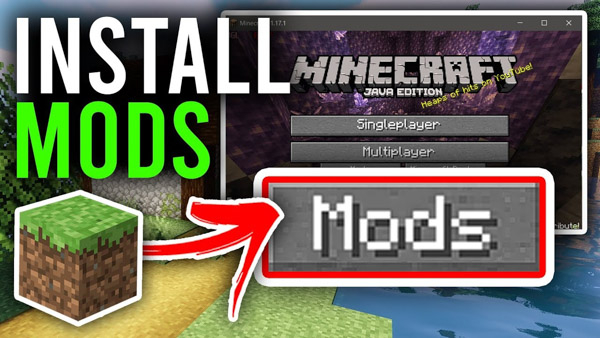
- Chọn Forge profile: Hãy chọn “Forge” trong trình đơn “Launch Profile” để khởi động Minecraft với Forge.
- Kiểm tra mod: Sau khi Minecraft khởi động, hãy vào menu “Mods” để kiểm tra xem mod đã được cài đặt thành công hay chưa.
V. Cập nhật mod
Các mod thường được cập nhật để sửa lỗi, thêm tính năng mới hoặc để tương thích với các phiên bản Minecraft mới.
1. Kiểm tra bản cập nhật
Hãy thường xuyên kiểm tra các trang web mod để xem có bản cập nhật cho mod bạn đang sử dụng hay không.
2. Cập nhật mod
- Tải xuống bản cập nhật: Tải xuống bản cập nhật mod từ trang web mod.
- Sao chép file mod: Thay thế file mod cũ bằng file mod mới trong thư mục mods.
Lưu ý:
- Hãy đảm bảo rằng bạn đã tải xuống phiên bản mod tương thích với phiên bản Minecraft và Forge của bạn.
- Lưu ý rằng việc cập nhật mod có thể gây ra lỗi trong game, vì vậy hãy sao lưu game trước khi cập nhật.
VI. Gỡ bỏ mod
Bạn có thể gỡ bỏ mod bất kỳ lúc nào nếu bạn không muốn sử dụng nó nữa.
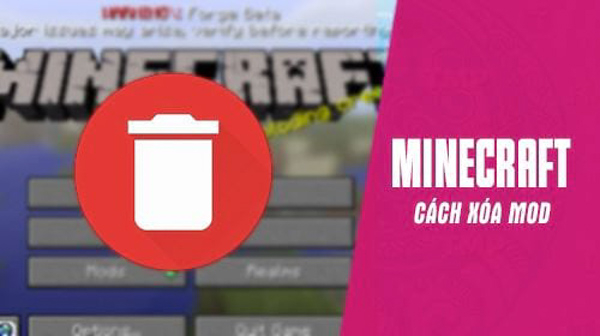
1. Xóa file mod
- Tìm thư mục mod: Xóa file mod khỏi thư mục mod.
2. Khởi động Minecraft
Sau khi xóa file mod, hãy khởi động Minecraft lại để kiểm tra xem mod đã được gỡ bỏ thành công hay chưa.
Kết luận
Cài đặt mod là một cách tuyệt vời để nâng cao trải nghiệm chơi Minecraft của bạn. Bằng cách làm theo hướng dẫn đơn giản này, bạn có thể dễ dàng cài đặt, gỡ bỏ và cập nhật mod một cách nhanh chóng và an toàn. Hãy nhớ kiểm tra tính tương thích của mod với phiên bản Minecraft và Forge của bạn, và sao lưu game trước khi cài đặt hoặc cập nhật mod. Chúc bạn có những trải nghiệm tuyệt vời với mod!
